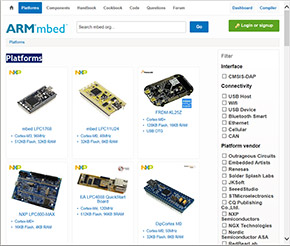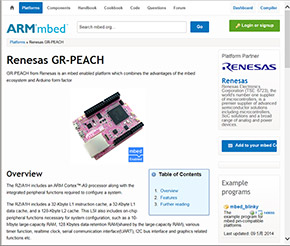Cortex-A9コア搭載「GR-PEACH」ファーストインプレッション:Cortex-A9(2/3 ページ)
開発環境の準備
GR-PEACHはmbedプラットフォームのボードですので、プログラム開発はWebブラウザを利用してのオンライン開発となります。ビルドして生成されたバイナリファイルは自動的にローカルPCにダウンロードされますので、PCにUSB接続したGR-PEACHへこのバイナリファイルをドラッグ&ドロップすれば、開発したプログラムが実行可能となります。
これらについて簡単に説明しておきます。手順としては以下となります。
- mbedアカウントの作成
mbed.orgが提供する開発環境を使うためにはアカウントを作成する必要があります。アカウント作成方法など、詳細はこれらについては「mbed」で始めるARMマイコン開発入門(3)をご参照ください。
- ターゲットプラットフォームの設定
mbed.orgでは開発できるボードのことを「mbed enabled」と表記しますが、現時点で45種類ものボードがあります。これらは全てARMアーキテクチャのCPUを搭載していますが、CPUコアはCortex-M0シリーズからCortex-M4シリーズまでさまざまです。GR-PEACHのCPUコアはCortex-A9ですから、開発環境に対してどのボードをターゲットするか設定する必要があります
mbed.orgの「Platforms」ページからGR-PEACH(ピンク色のボードを探します)を選択し、画面左上の“Add to your mbed compiler”をクリックします。するとmbedでコンパイルするとき、GR-PEACHをターゲットとして選択可能となります。
- シリアルデバイスドライバのインストール
これはシリアルポートを使わないLED点滅などのプログラムでは必要ありませんが、PCとシリアルポートを使って通信を行う際やprintfデバッグなどには欠かせないので、インストールしておくことをお勧めします。
GR-PEACHの場合、このデバイスドライバをインストールするとmbedで生成したバイナリーファイルをダウンロードする際、接続したUSBケーブルを用いてPCとの間でシリアル通信ができるようになります。PC側には仮想COMポートがひとつ生成されることになります。
ドライバは「Windows serial configuration」のページからインストール可能です。GR-PEACHをPCにUSB接続し、「mbed」ドライブが見えている状態でインストールします。
Copyright © ITmedia, Inc. All Rights Reserved.
組み込み開発の記事ランキング
- 規制解除でネクスペリア問題に進展も、中国法人は半導体供給を再開せず
- 人と協働する産業用ヒューマノイドを2026年前半に発売
- 量子インスパイアード技術を組み込み機器へ、東芝がトヨタ系と共同開発
- 損失を半減する次世代縦型GaNパワー半導体、AIやEVの効率化を推進
- アナログオシロスコープを使って複素平面を表現する
- 協調か競争か――Armとホンダが語るAI時代の「デファクトスタンダード」の行方
- ずんだもんのアバターラジオだと? SDV体験シミュレーション環境「MESH」を披露
- ハイブリッドスパコン「地球シミュレータ」は第5世代へ――JAMSTECの上原氏と松岡氏に聞く
- ネクスペリア問題は解決困難? 中国法人の支払い拒否でウエハー供給を停止
- 室内の多様な騒音に高速追従する世界初の空間能動騒音制御技術を開発
コーナーリンク
よく読まれている編集記者コラム